再来一篇,这次是萤石开放平台移动端demo的使用指南
一、Demo使用指南
- 从官网下载demo,下载地址
- demo首页如下:
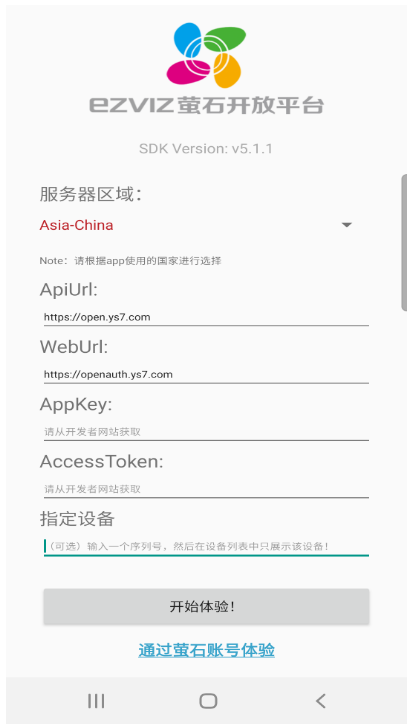
- 填入对应参数
| 输入框 | 是否必填 | 解释 |
|---|---|---|
| 服务器区域 | 是 | 国内选择Asia-China,海外选择对应的区域。选择后ApiUrl和WebUrl会自动填充。 |
| ApiUrl | 选择"服务器区域"自动填充 | |
| WebUrl | 选择"服务器区域"自动填充 | |
| AppKey | 是 | 从开发者网站获取。(萤石开放平台-提供持续稳定的以音视频为主的全场景、多功能综合性服务) |
| AccessToken | 是 | 从开发者网站获取。(萤石开放平台-提供持续稳定的以音视频为主的全场景、多功能综合性服务) |
| 指定设备 | 输入一个序列号后,在设备列表里只会展示该设备!如果一个账号下设备很多,可能找不到某设备,建议输入该设备的序列号。 |
- 输入以上3个必选项后,点击开始体验,进入设备管理页面
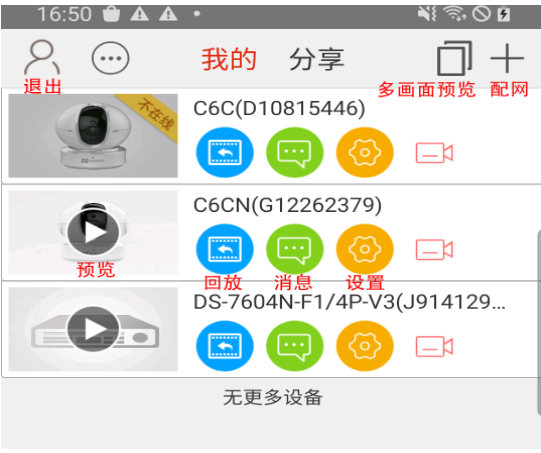
二、demo日志打印
- Android
码流文件路径:/storage/emulated/0/Android/data/ezviz.ezopensdk/files/streams
录像下载路径:/sdcard/Android/data/ezviz.ezopensdk/cache/0_OpenSDK/Records
调试日志路径:/sdcard/Android/data/ezviz.ezopensdk/files/0_OpenSDK
崩溃记录路径:/sdcard/Android/data/ezviz.ezopensdk/files/0_OpenSDK/crash.txt
对讲码流路径:/sdcard/Android/data/ezviz.ezopensdk/files/talkback
- iOS
码流文件路径:啄木鸟→SandBox→Documents/ezopensdk/EZSavedStreamData
录像下载路径:啄木鸟→SandBox→Documents/ezopensdk/DeviceRecord
调试日志路径:啄木鸟→SandBox→Documents/ezopensdk/Log(测试手机拔掉数据线,不要连接Xcode;否则日志输出路径是Xcode的调试栏区域)
崩溃记录路径:啄木鸟→Crash
对讲设备端码流:啄木鸟→SandBox→Documents/AudioDataFromDevice.data
- 对讲码流文件验证:
1、查看对讲码流编码:demo日志中搜索startVoiceTalk tts ret = xxx,pEncodeType = xxx ,pEncodeType为编码,对应关系见下面表格
2、如果是pEncodeType=7,将.data文件直接改成.aac,直接播放即可,正常会有对讲声音;如果是其他编码,使用ocenaudio软件进行播放验证
| pEncodeType | 编码 |
|---|---|
| 0 | AUDIO_CODE_TYPE_G722_1 |
| 1 | AUDIO_CODE_TYPE_G711_MU |
| 2 | AUDIO_CODE_TYPE_G711_A |
| 3 | AUDIO_CODE_TYPE_G723 |
| 4 | AUDIO_CODE_TYPE_MP1L2 |
| 5 | AUDIO_CODE_TYPE_MP2L2 |
| 6 | AUDIO_CODE_TYPE_G726 |
| 7 | AUDIO_CODE_TYPE_AAC |
| 19 | AUDIO_CODE_TYPE_OPUS_8K |
| 20 | AUDIO_CODE_TYPE_OPUS_16K |
| 21 | AUDIO_CODE_TYPE_OPUS_48K |
| 99 | AUDIO_CODE_TYPE_RAW |
三、iOS日志打印
- crash日志获取方法
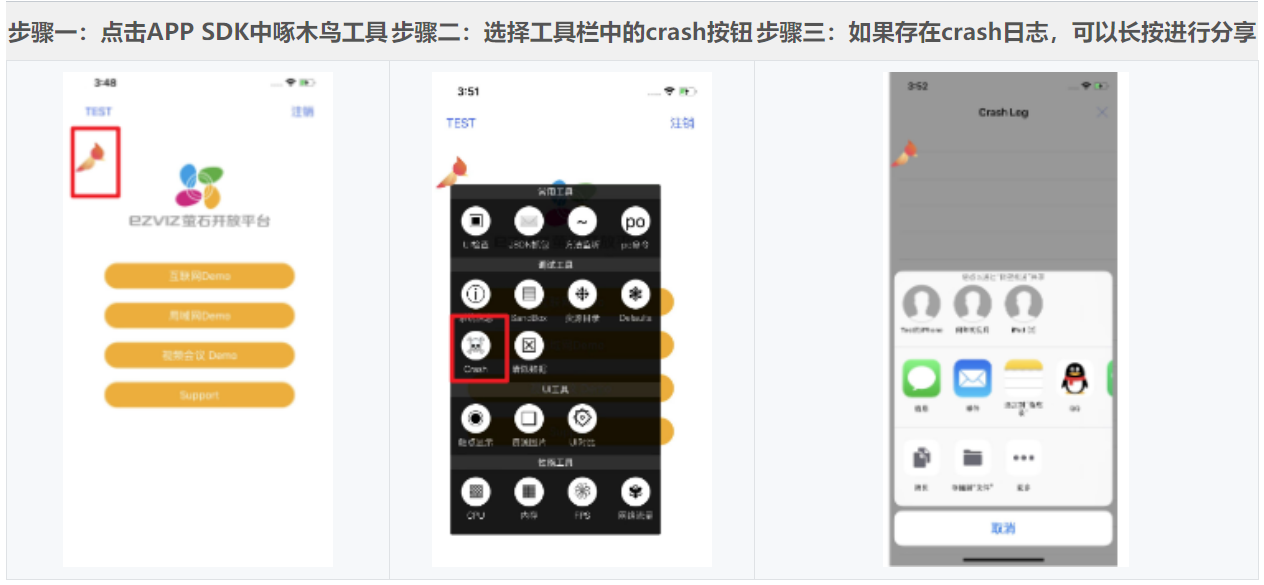
- 操作日志获取方法
点击APP SDK中的啄木鸟工具 -- 选择工具栏中的SandBox按钮 -- 选择Documents栏 -- ezopensdk--选择log栏 -- 进入到日志界面
- 码流文件下载路径【预览回放绿屏、花屏时排查定位】
点击APP SDK中的啄木鸟工具 -- 选择工具栏中的SandBox按钮 ---- ezopensdk-- 选择EZSavedStreamData栏 -- 进入到码流文件目录
四、Android日志打印
打开文件管理 -- 进入到设备存储,点击Android栏 -- 点击data栏 -- 滑到界面底部,点击ezviz.ezopensdk并点击 -- 选择file文件 -- 以看到流文件和日志目录 --点击日志文件可以进入看到对应的日志
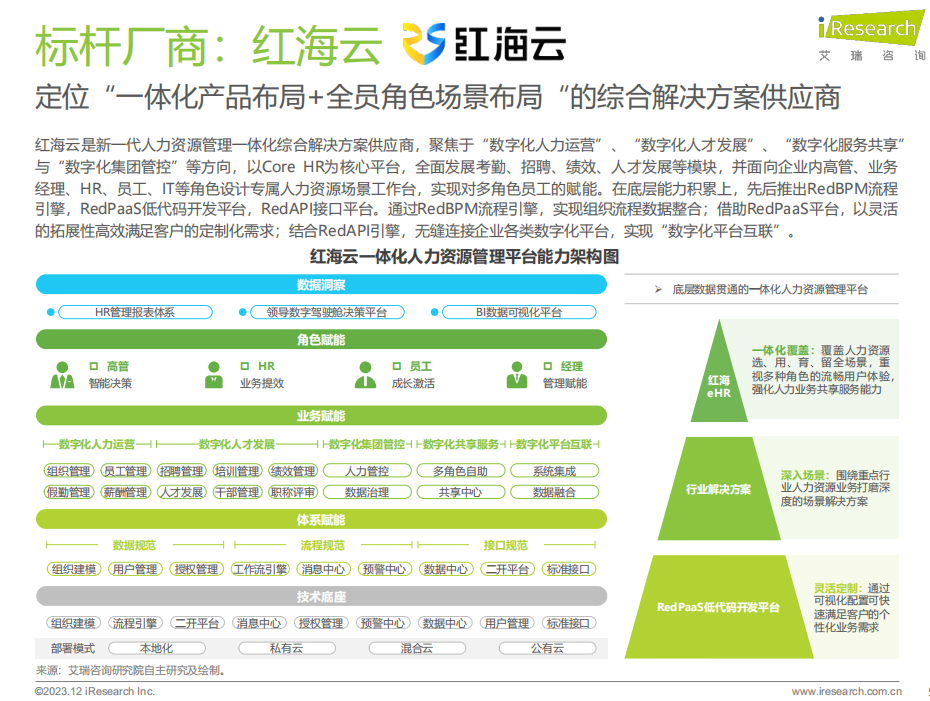





![[海思3403] 初始配置](https://i-blog.csdnimg.cn/direct/d992e1a8737b406e99233f67b1fbb89c.png)











